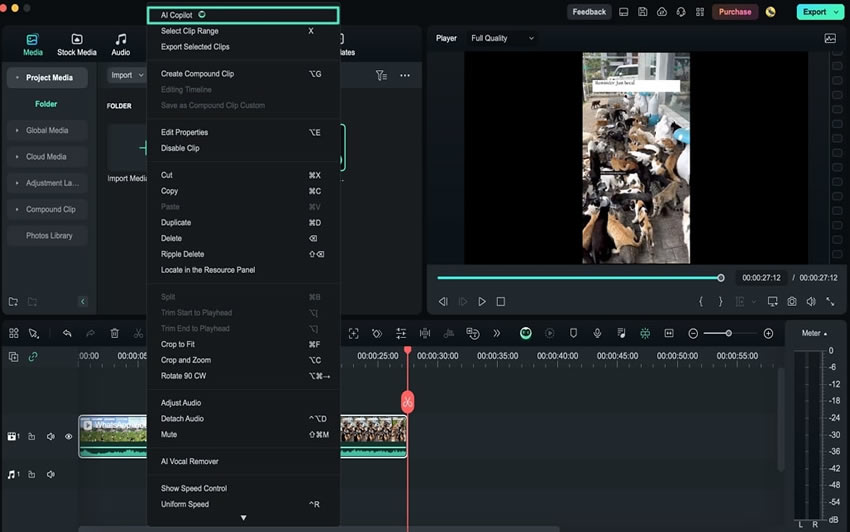Berpikir Lebih Luas Dari Panduan Pengguna Filmora
Cara Mengedit Menggunakan AI Copilot untuk Mac
Asisten AI diperlukan saat sedang mengedit video, dan pembaruan V13 dari Filmora telah memperkenalkan asisten AI-nya sendiri yang bernama AI Copilot. Dengan bantuan fitur ini, pengguna dapat dengan mudah meminta saran dan arahan pengeditan. Dalam panduan ini, penekanannya adalah pada proses mengakses dan menggunakan fitur copilot:
Mengakses Fungsi Copilot AI
Setelah Anda mencapai antarmuka utama Filmora, ada dua cara untuk mengakses fitur ini di Mac:
Metode 1: Menggunakan Panel Timeline
Langkah ke-1: Mulai Sebuah Proyek Baru di Filmora
Setelah berhasil membuka Filmora, arahkan ke tab "New Project" di layar utama dan klik. Tindakan ini akan mengarahkan Anda ke antarmuka pengeditan Filmora.
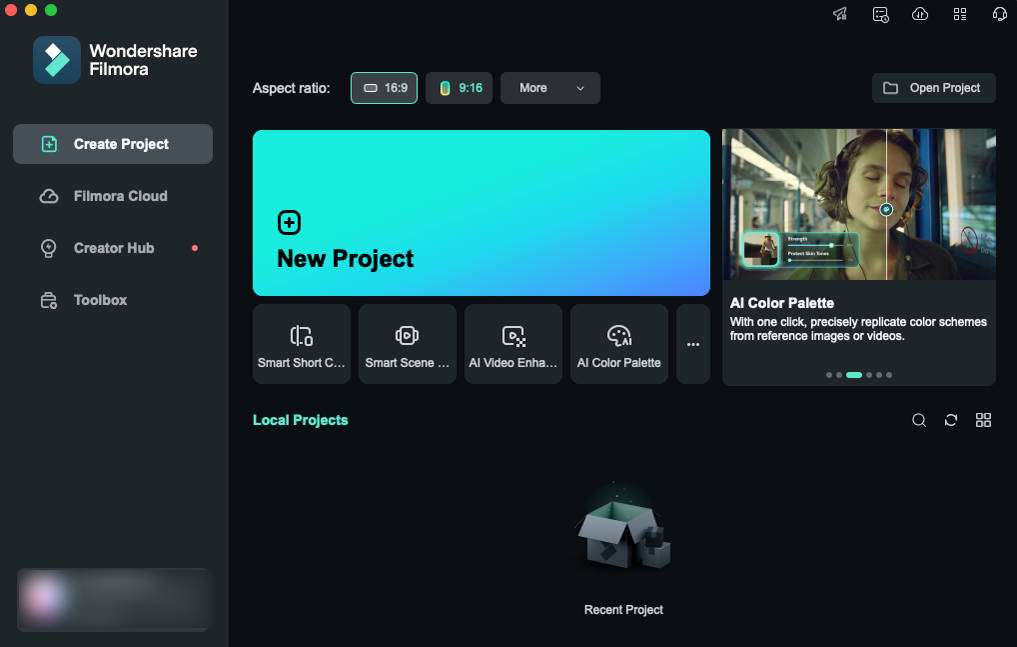
Langkah ke-2: Pilih Opsi AI Copilot
Dari jendela pengeditan, navigasikan ke panel timeline dan berhenti di toolbar. Dari sana, temukan dan pilih opsi "AI Copilot".
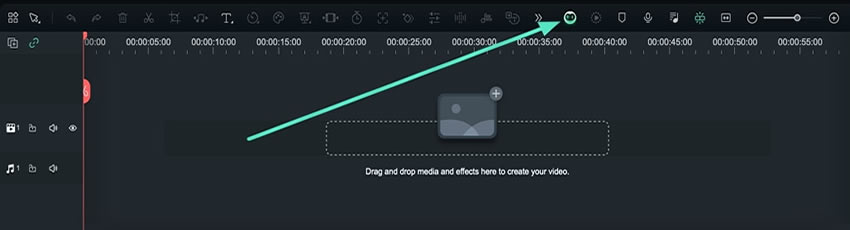
Langkah ke-3: Tanyakan Apa Saja pada AI Copilot
Selanjutnya, jendela Filmora Copilot akan muncul, di mana Anda dapat mengajukan pertanyaan kepada asisten AI tentang apapun yang berhubungan dengan pengeditan. Ini akan memandu Anda melalui semua pertanyaan Anda tentang penyempurnaan video dan memberi Anda petunjuk tentang penggunaan fitur-fitur lainnya. Setelah Anda menulis pertanyaan, tekan tombol "Ask AI" untuk melihat hasilnya.
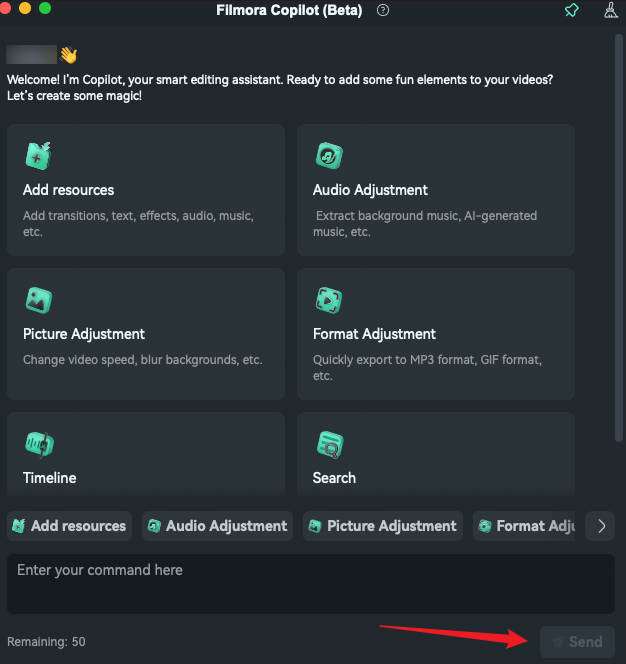
Langkah ke-4: Lakukan Pengeditan Progresif
Setelah mengetahui dengan jelas bahwa fitur pengeditan dengan AI Copilot di Filmora ini dapat membantu pengguna dalam membuat sebuah konten, sehingga dapat disimpulkan bahwa fitur ini dapat digunakan secara efisien untuk tujuan yang diperlukan. Misalnya, jika Anda ingin mengambil panduan dalam membuat gambar pilihan Anda, panduan ini tidak hanya akan memberi Anda detail yang diperlukan tetapi juga mengarahkan Anda ke fitur yang diperlukan. Langsung klik tombol yang muncul di bawah jawabannya untuk menuju ke fungsi masing-masing di Filmora. Jika Anda ingin menyalin jawabannya, klik ikon "Copy" di jendela yang sama.
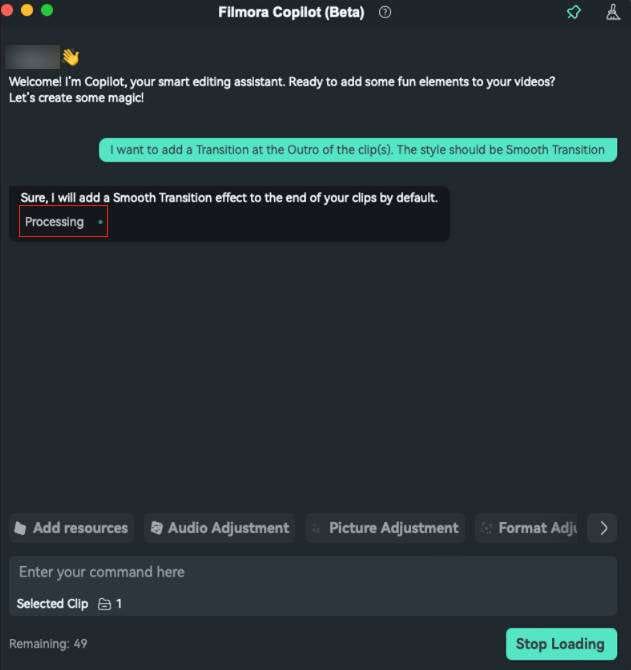
Metode 2: Menggunakan Menu Drop-down Timeline
Langkah ke-1: Buka Sebuah Proyek di Filmora
Setelah mendownload software AI ini, buka Filmora, dan dari menu utama, pilih opsi "Open Project". Pilih file media dari folder lokal perangkat Anda dan impor ke timeline.
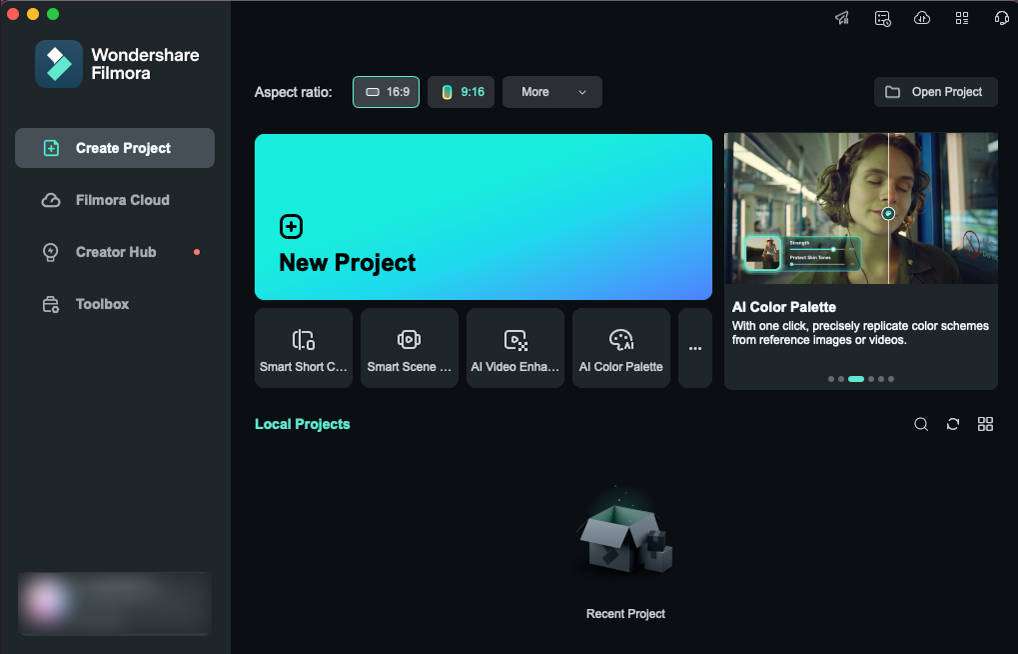
Langkah ke-2: Pilih Opsi AI Copilot
Begitu berada di antarmuka utama Filmora, navigasikan ke trek timeline dan pilih klip yang diimpor. Kemudian, klik kanan, dan dari toolbar yang muncul, pilih "AI Copilot." Selanjutnya Anda bisa langsung bertanya kepada asisten AI ini tentang pengeditan di Filmora.